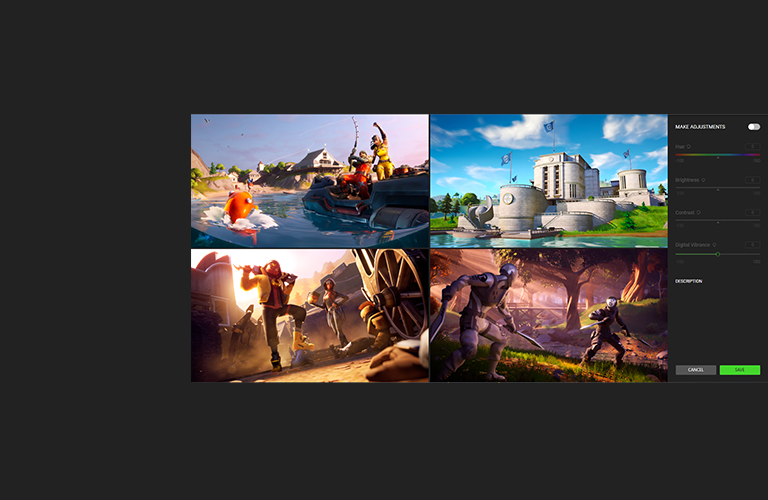STYLE DE JEU |
PRÉDICTIF |
AMÉLIORÉS |
À QUOI SERT BOOSTER PRIME ?
Razer Cortex: BOOSTER PRIME utilise des technologies d’IA avancées pour optimiser les paramètres de votre PC et vous offrir ainsi la meilleure expérience de jeu. Nos algorithmes d’apprentissage automatique avancés déterminent les meilleurs paramètres PC pour les jeux les plus compétitifs de sorte que vous pouvez choisir le jeu à optimiser en fonction de votre style de jeu préféré. Étant donné que la technologie de l’IA apprend constamment et s’adapte aux paramètres de chacun de vos jeux, BOOSTER PRIME optimise automatiquement les paramètres de votre PC pour que vous puissiez jouer comme un pro.